推荐资讯
如何在小程序中实现图片上传
发布时间:
2023-04-03 18:50:11
浏览次数:1512
随着小程序的普及,越来越多的人开始使用小程序进行各种操作。其中,图片上传是一个非常常见的需求,比如上传头像、上传照片等。那么,如何在小程序中实现图片上传呢?下面就来一起探讨一下。 首先,我们需要在小程序中使用wx.chooseImage()函数来选择图片。这个函数会弹出一个选择图片的窗口,用户可以在其中选择要上传的图片。选择图片后,我们需要将图片上传到服务器。在上传之前,我们需要将图片转化为base64格式。
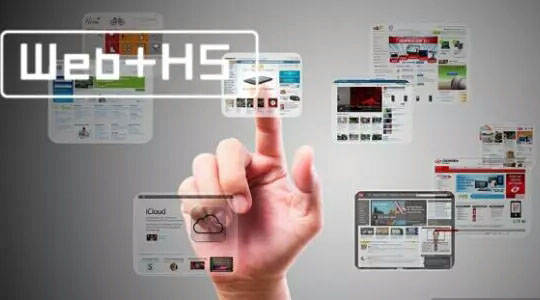
将图片转化为base64格式的代码如下:
```js
wx.chooseImage({
count: 1, // 最多可以选择的图片张数,默认9
sizeType: ['original', 'compressed'], // 可以指定是原图还是压缩图,默认二者都有
sourceType: ['album', 'camera'], // 可以指定来源是相册还是相机,默认二者都有
success: function (res) {
// 返回选定照片的本地文件路径列表,tempFilePath可以作为img标签的src属性显示图片
var tempFilePaths = res.tempFilePaths;
wx.getFileSystemManager().readFile({
filePath: tempFilePaths[0],
encoding: 'base64',
success: function (res) {
console.log('data:image/png;base64,' + res.data);
// 将base64格式的图片上传到服务器
}
})
}
})
```
接下来,我们需要将base64格式的图片上传到服务器。上传图片的代码如下:
```js
wx.request({
url: 'https://www.example.com/upload', // 服务器地址
method: 'POST',
header: {
'content-type': 'application/json' // 默认值
},
data: {
image: 'data:image/png;base64,' + res.data // base64格式的图片
},
success: function (res) {
console.log(res.data)
}
})
```
在上传成功后,服务器会返回一个图片的url地址,我们可以将这个地址保存到本地,或者显示在页面上。
以上就是在小程序中实现图片上传的方法。需要注意的是,在上传图片时,服务器需要开启CORS跨域访问,否则会出现跨域访问的问题。
**总结**
在小程序中实现图片上传并不难,只需要使用wx.chooseImage()函数选择图片,然后将图片转化为base64格式,最后将base64格式的图片上传到服务器即可。 - 下一个:小程序中如何添加自定义组件

